OneDrive는 Windows 10에 사전 설치되어 제공됩니다. PC가 Microsoft 계정에 연결되어 있어도 로그인하지 않지만 로그인하면 기본적으로 OneDrive 폴더가 사용자 폴더의 루트에 저장됩니다. 그러면 OneDrive는 파일을 해당 폴더에 동기화하며 동기화 한 파일의 크기와 수에 따라 하드 드라이브의 공간을 많이 차지할 수 있습니다. 파일을 다른 드라이브로 옮기고 OneDrive가 파일을 저장하는 위치를 변경하려면 다음과 같이하십시오.
시스템 트레이에서 OneDrive 아이콘을 마우스 오른쪽 버튼으로 클릭하고 설정을 선택합니다.

PC에서 OneDrive를 연결 해제하십시오.
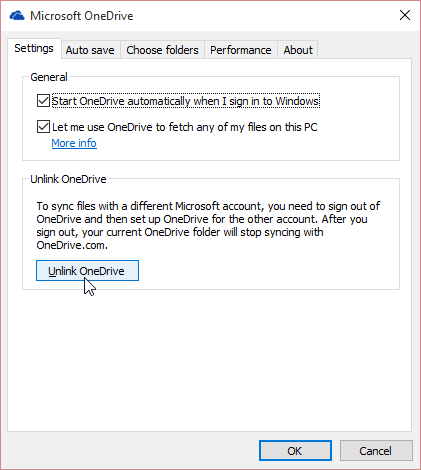
해당 위치에서 OneDrive 폴더를 엽니 다. 탐색기 리본의 홈 탭 맨 위에있는 '이동'버튼을 사용하여 선택하고 새 위치로 이동하십시오.
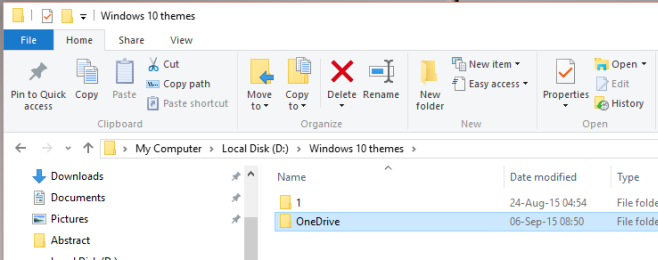
그런 다음 OneDrive에 다시 로그인하십시오. 로그인하면 OneDrive에서 이미 제안 된 위치 (사용자 폴더)가 선택된 폴더를 저장할 위치를 묻습니다. 이 권장 위치를 수락하는 대신 '변경'을 클릭 한 다음 이전 단계에서 OneDrive 폴더를 이동 한 위치로 이동하십시오.
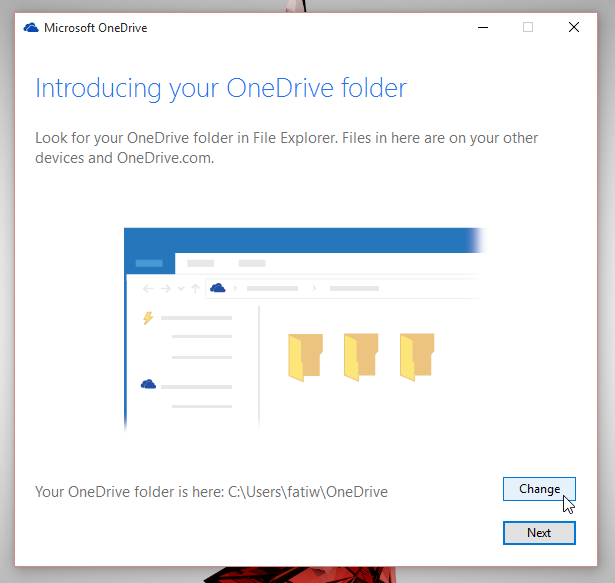
프로세스가 가장 쉬운 것은 아니며Microsoft는 OneDrive 폴더의 위치를 쉽게 변경할 수있는 방법을 포함해야합니다. 즉, OneDrive를 처음 설정하는 경우 드라이브 나 폴더를 OneDrive 폴더의 대상으로 자유롭게 선택할 수 있습니다. 복잡하고 Microsoft 측에서 수정해야하는 변경 일뿐입니다.












코멘트